 2022-11-14 14:17:37
2022-11-14 14:17:37

大家在工作的时候,有没有遇到过合并文件的问题呢,小编在工作的时候,就遇到过这样的情况,有时候我们还会修改pdf文件内容,但是很多人都不知道怎么修改,今天小编就给大家介绍一下adobe合并pdf的步骤是什么?修改pdf文件文字的步骤是什么?

第二步:我们打开要合并的PDF文件夹,选择要合并的PDF文件。
第三步:单右键找到“在Acrobat中合并支持的文件”并点击。
第四步:在弹出的窗口中我们选择“单个PDF”,然后点击合并文件,即可把多个PDF文件合并。
不过,还是福昕pdf阅读器更好用哦!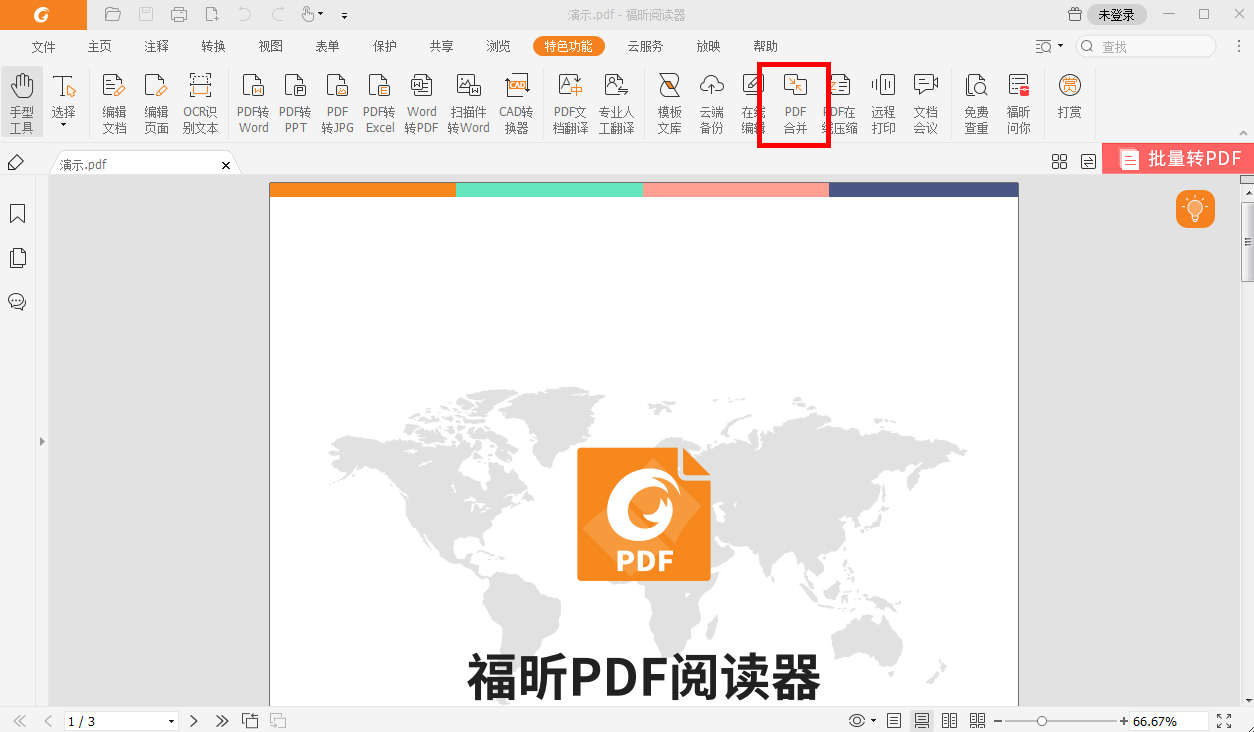
之后,我们可以使用鼠标选中要修改的文字内容,在页面上方,有一栏工具栏,大家可以使用它们调整文字的样式。例如,我们就可以改变文字的颜色,把它由原来的黑色变为红色、绿色、蓝色都没问题。
此外,想要编辑文字的话,也有其他途径。除了使用上方工具栏,小伙伴们还可以在选中文字后,点击鼠标右键,在出现的侧拉栏中,大家可以改变文本样式,例如加粗、倾斜文字,还可给它们加上下划线呢。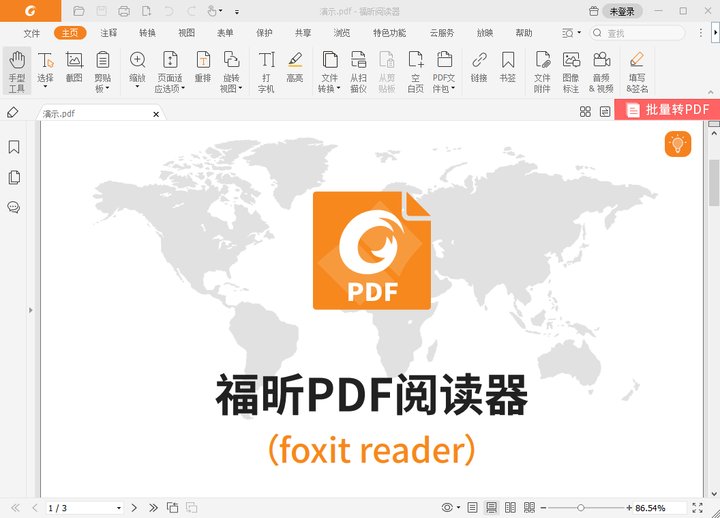 以上就是小编给大家介绍的adobe合并pdf的步骤是什么?修改pdf文件文字的步骤是什么?大家可以了解一下,如果还想知道其他pdf的操作技巧,都可以关注福昕阅读器。
以上就是小编给大家介绍的adobe合并pdf的步骤是什么?修改pdf文件文字的步骤是什么?大家可以了解一下,如果还想知道其他pdf的操作技巧,都可以关注福昕阅读器。

adobe合并pdf的步骤是什么
第一步:首先我们打开此软件。第二步:我们打开要合并的PDF文件夹,选择要合并的PDF文件。
第三步:单右键找到“在Acrobat中合并支持的文件”并点击。
第四步:在弹出的窗口中我们选择“单个PDF”,然后点击合并文件,即可把多个PDF文件合并。
不过,还是福昕pdf阅读器更好用哦!
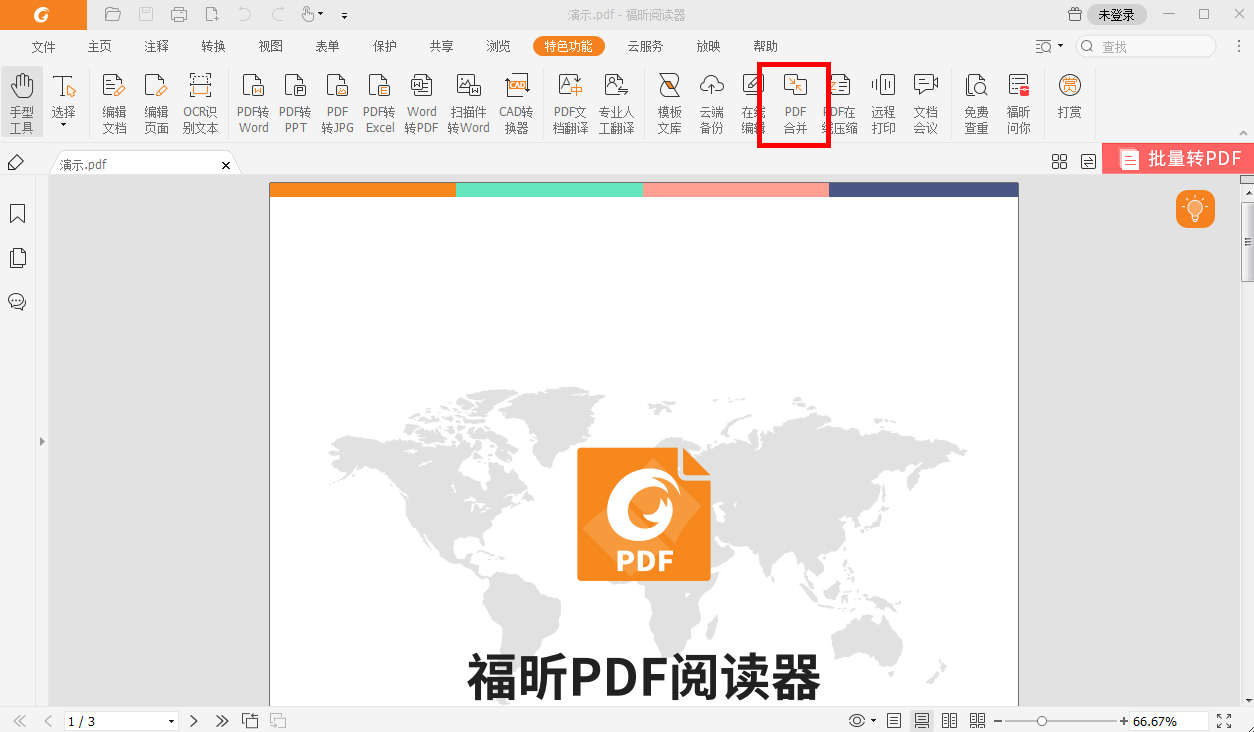
修改pdf文件文字的步骤是什么
我们打开福昕pdf阅读器,发现它的页面色调是黑灰白三色的,整体看上去挺简洁的,而且布局分明。在上方处,显示有很多pdf编辑工具图标,其中,就有我们要找的编辑文字的工具,点击【仅文本】按键,我们就可以开始操作了。之后,我们可以使用鼠标选中要修改的文字内容,在页面上方,有一栏工具栏,大家可以使用它们调整文字的样式。例如,我们就可以改变文字的颜色,把它由原来的黑色变为红色、绿色、蓝色都没问题。
此外,想要编辑文字的话,也有其他途径。除了使用上方工具栏,小伙伴们还可以在选中文字后,点击鼠标右键,在出现的侧拉栏中,大家可以改变文本样式,例如加粗、倾斜文字,还可给它们加上下划线呢。
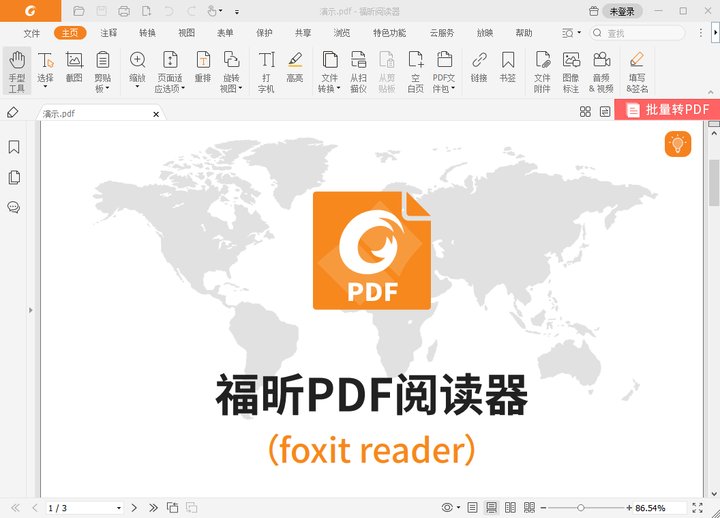

 免费下载
免费下载

